今回は、システム運用の中で重要なバックアップについて紹介したいと思います。
AWS等のクラウドではバックアップはインスタンスやボリュームのスナップショットを簡単に取れます。ここでは、EC2インスタンスのスナップショットの作成(取得)手順を紹介します。
注意
EC2のスナップショット取得時は、インスタンスを停止してからの取得を推奨しています。
ここではインスタンス停止からの手順を紹介します。
1.EC2インスタンスの停止
EC2インスタンス管理画面から該当インスタンスを選択し、画面上部の「アクション」「インスタンスの状態」「インスタンスの停止」を選択し、EC2を停止させます。
2.EBSスナップショット画面
続いて、EC2インスタンス管理画面の左メニューの「Elastic Block Store」の「スナップショット」へリンクします。画面遷移後、「スナップショットの作成」ボタンをクリックします。
3.スナップショットの作成
スナップショットの作成画面で下記のように設定します。
- Select resource type:Instance
- Instance ID:該当のEC2インスタンスを選択
Instance IDを選択すると、下部に選択した内容が表示されます。
続いて画面を下部にスクロールし、「タグの追加」ボタンをクリックし、タグに関して下記のように設定します。
- キー:「Name」
- 値:わかりやすい内容を設定
入力後、「スナップショットの作成」ボタンをクリックします。
作成が成功すると、下記のように表示されるため、「閉じる」ボタンをクリックします。
元のスナップショット画面に戻り、作成したスナップショットが表示されています。その欄のステータスが「completed」にればスナップショット作成が完了です。
これでEC2インスタンスのスナップショットが出来ました。
非常に簡単に作成できます。
(参考・引用元)https://aws.amazon.com/jp/
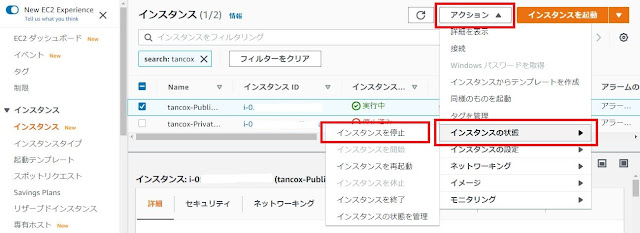

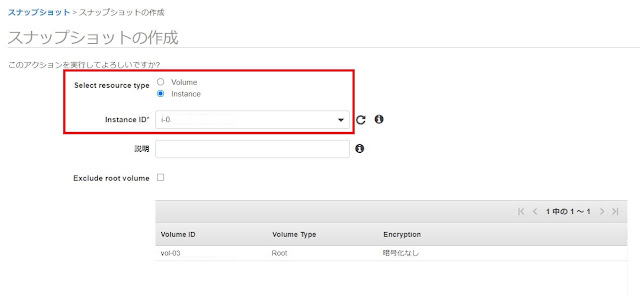
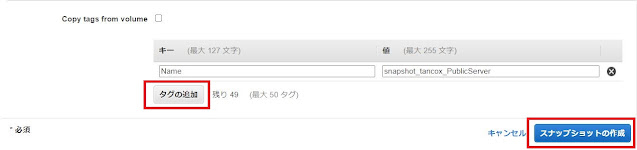

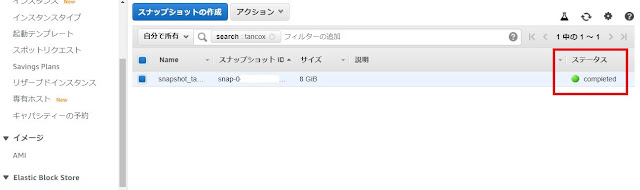
コメント
コメントを投稿